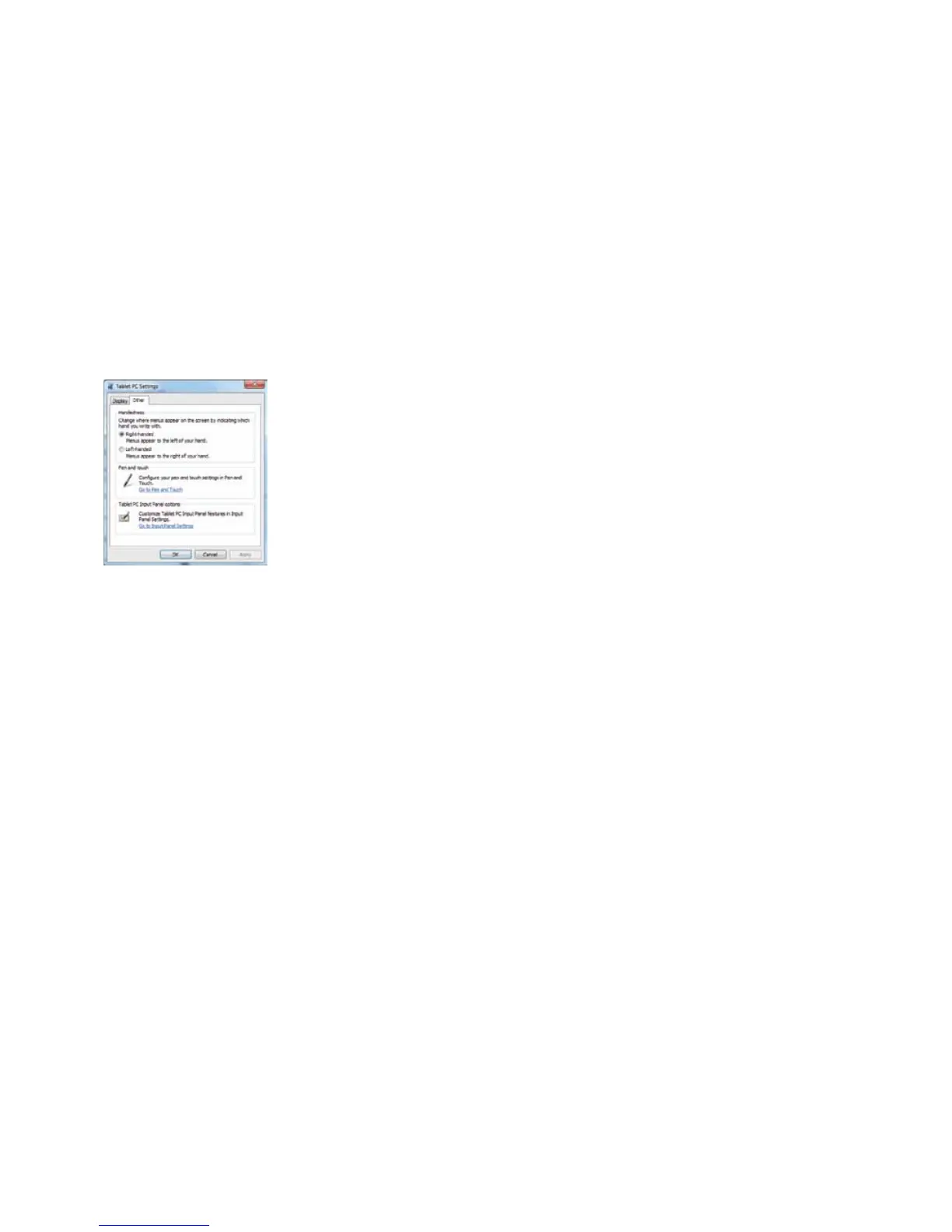24
ViewSonic VPAD10
Others (Andere)
1. Handedness (Händigkeit)
Wählen Sie die bevorzugte Menüposition danach aus, ob Sie Links- oder Rechtshänder sind. Bei Auswahl von „left-handed
(Linkshändig)“ erscheinen die Menüs rechts; bei Auswahl von „right-handed (Rechtshändig)“ erscheinen die Menüs links.
2. Pen and Touch (Stift- und Fingereingabe)
Klicken Sie im Stift- und Fingereingabe-Feld auf „Go to Pen and Touch (Zu "Stift und Fingereingabe" wechseln)“.
3. VPAD10 Input Panel Options (Tablet PC-Eingabebereichoptionen)
Klicken Sie unter den Tablet PC-Eingabebereichoptionen auf „Go to Input Panel Settings (Zu den Eingabebereichseinstellungen
wechseln)“.